Windows 10 のパソコンから、PPTPサーバーへ接続できません(Wi-FiルーターのPPTPサーバー機能利用)
Q
詳細
Wi-FiルーターのPPTPサーバー機能を利用して、VPN接続をしています。
Windows 10 のパソコンから、PPTPサーバーへ接続できません。
対象となるPPTPサーバー機能を搭載したWi-Fiルーター
本ページ末尾の『このご質問の対象となる「商品・OS・接続機器」を表示』をクリックして確認してください。
A
下記手順で、VPN接続の設定およびプロパティ設定の変更を行います。
1.VPN(PPTP)接続の設定
1.「コントロールパネル」を開きます。
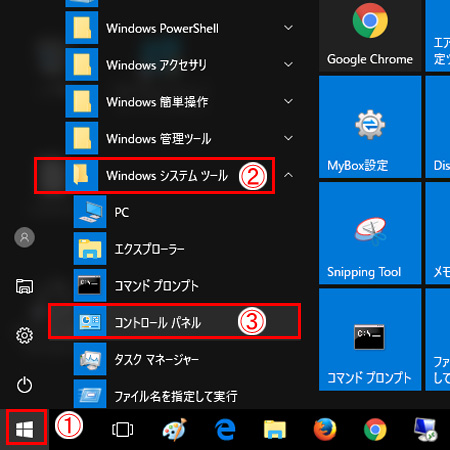
1.
Windowsロゴ(画面左下)をクリック
2.
「Windowsシステムツール」をクリック
3.
「コントロールパネル」をクリック
2.[ネットワークの状態とタスクの表示]をクリックします。
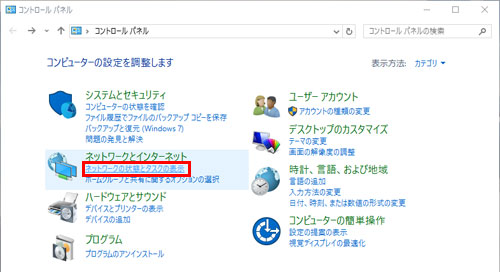
3.[新しい接続またはネットワークのセットアップ]をクリックします。
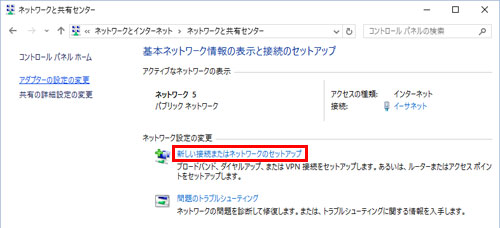
4.「職場に接続します」を選択して、[次へ]をクリックします。
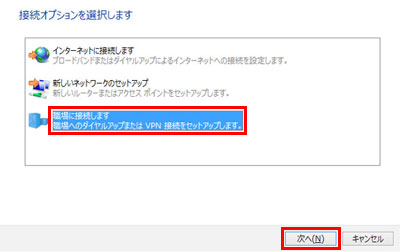
5.「インターネット接続(VPN)を使用します」をクリックします。
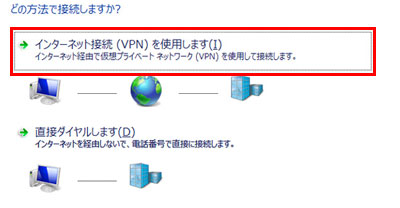
6.ダイナミックDNSサービスで取得したURLと接続先の名前(任意の名称)を入力し、[作成]をクリックします。
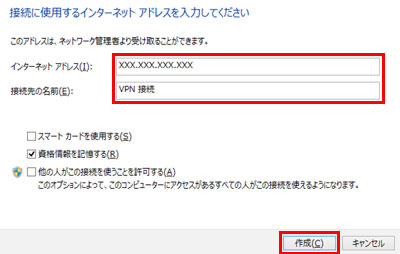
バッファロー以外のダイナミックDNSサービスを利用している場合や固定IPアドレスをご利用の場合は、「インターネットアドレス」欄にダイナミックDNSのホスト名やIPアドレスを入力してください。
2.プロパティ設定の変更
1.「コントロールパネル」を開きます。
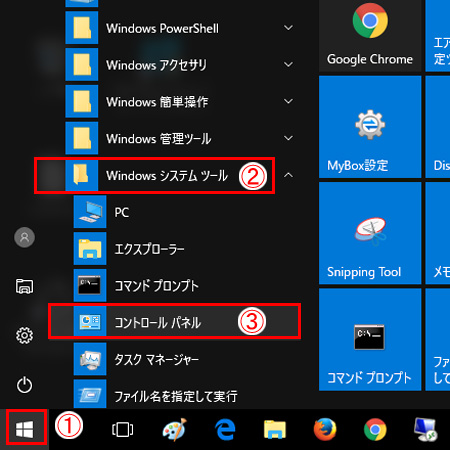
1.
Windowsロゴ(画面左下)をクリック
2.
「Windowsシステムツール」をクリック
3.
「コントロールパネル」をクリック
2.[ネットワークの状態とタスクの表示]をクリックします。
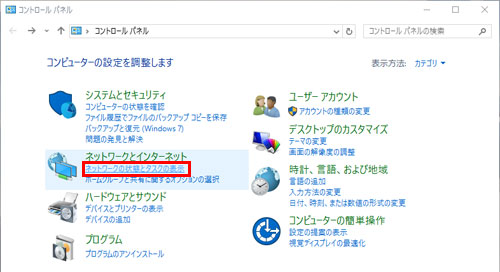
3.「アダプターの設定の変更」をクリックします。
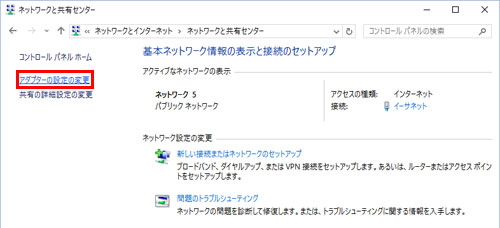
4.作成したVPN接続を右クリックして、「プロパティ(R)」をクリックします。
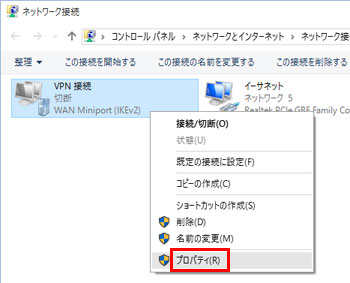
5.以下のように設定します。
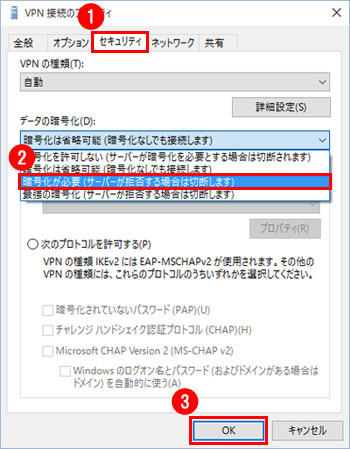
1.
「セキュリティ」タブをクリックします。
2.
「暗号化が必要(サーバーが拒否する場合は切断します)」に設定します。
3.
「OK」ボタンを押します。
設定は以上です。
このご質問の対象となる商品・OS・接続機器を表示
商品
OS・接続機器
チャット・LINEでのサポートについて
下記商品はチャット・LINEでのサポート対象外のため、電話またはメールにてお問合せいただきますようお願いいたします。
法人様向けネットワーク商品
ネットワーク対応ハードディスク(TeraStation)
<注意事項>
以下のいずれかに該当する場合、お客様の同意なくチャット・LINEでのサポートを終了させていただく場合がございます。ご了承ください。
同一のお客様から同一内容のお問合せ等の入力が複数あった場合
本サービスに関係のない画像・動画・スタンプ等が送信された場合
一定時間以上お客様からの返信がされない場合
営業時間
<オペレーター受付時間>
月~土・祝 9:30~21:00
日 9:30~17:30
※AIによる自動応答は24時間ご利用いただけます。
メールで相談について
個人向けWi-Fi/有線LAN製品、ストレージ製品のお客様にはメールで問い合わせいただく前にAIが問題解決のお手伝いを行います。
いずれかを選択して進んでください。
 Wi-Fi(無線LAN)
Wi-Fi(無線LAN) 有線LAN
有線LAN HDD(ハードディスク)・NAS
HDD(ハードディスク)・NAS SSD
SSD ブルーレイ/DVD/CDドライブ
ブルーレイ/DVD/CDドライブ メモリー
メモリー USBメモリー
USBメモリー メモリーカード・カードリーダー/ライター
メモリーカード・カードリーダー/ライター 映像/音響機器
映像/音響機器 ケーブル
ケーブル マウス・キーボード・入力機器
マウス・キーボード・入力機器 Webカメラ・ヘッドセット
Webカメラ・ヘッドセット スマートフォンアクセサリー
スマートフォンアクセサリー タブレットアクセサリー
タブレットアクセサリー 電源関連用品
電源関連用品 アクセサリー・収納
アクセサリー・収納 テレビアクセサリー
テレビアクセサリー その他周辺機器
その他周辺機器 法人向けWi-Fi(無線LAN)
法人向けWi-Fi(無線LAN) 法人向け有線LAN
法人向け有線LAN LTEルーター
LTEルーター 法人向けNAS・HDD
法人向けNAS・HDD SSD
SSD ブルーレイ/DVD/CDドライブ
ブルーレイ/DVD/CDドライブ 法人向けメモリー・組込み/OEM
法人向けメモリー・組込み/OEM 法人向けUSBメモリー
法人向けUSBメモリー メモリーカード・カードリーダー/ライター
メモリーカード・カードリーダー/ライター 映像/音響機器
映像/音響機器 法人向け液晶ディスプレイ
法人向け液晶ディスプレイ 法人向けケーブル
法人向けケーブル 法人向けマウス・キーボード・入力機器
法人向けマウス・キーボード・入力機器 法人向けヘッドセット
法人向けヘッドセット 法人向けスマートフォンアクセサリー
法人向けスマートフォンアクセサリー 法人向けタブレットアクセサリー
法人向けタブレットアクセサリー 法人向け電源関連用品
法人向け電源関連用品 法人向けアクセサリー・収納
法人向けアクセサリー・収納 テレビアクセサリー
テレビアクセサリー オフィスサプライ
オフィスサプライ その他周辺機器
その他周辺機器 データ消去
データ消去
